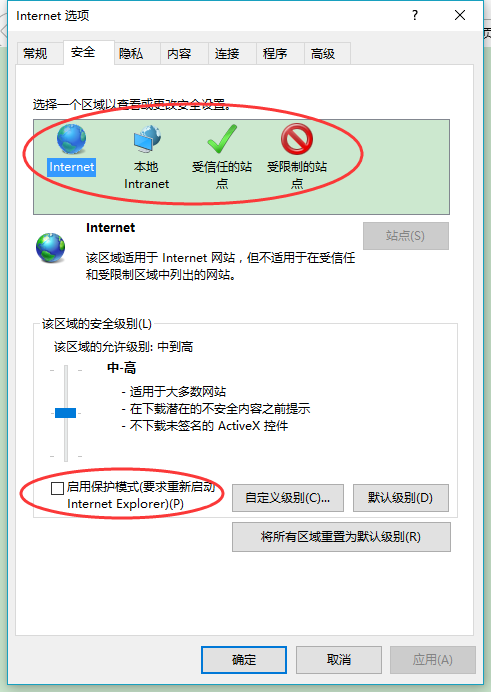本文对Selenium Grid进行了完整的介绍,从环境准备到使用Selenium Grid进行一次完整的多节点分布式测试。
运行环境为Windows 10,Selenium版本为 3.5.0,Chrome版本为61,Firefox版本为55
1. Selenium Grid简介
Selenium Grid允许你在多台机器的多个浏览器上并行的进行测试,即分布式测试。
通常,以下两种情况会需要使用Selenium Grid:
1) 通常多个浏览器的兼容性测试,即在不同浏览器或不同操作系统的浏览器中进行测试
2) 测试用例较多时,可以通过分布式测试减少测试执行时间
2. Selenium Grid结构
Selenium Grid由一个中心hub及多个节点node组成(类似于其他分布式系统的matser-slave),其中hub用来管理各个node的注册和状态信息,并且接受远程客户端代码的请求调用,然后把请求再转发给node来执行。
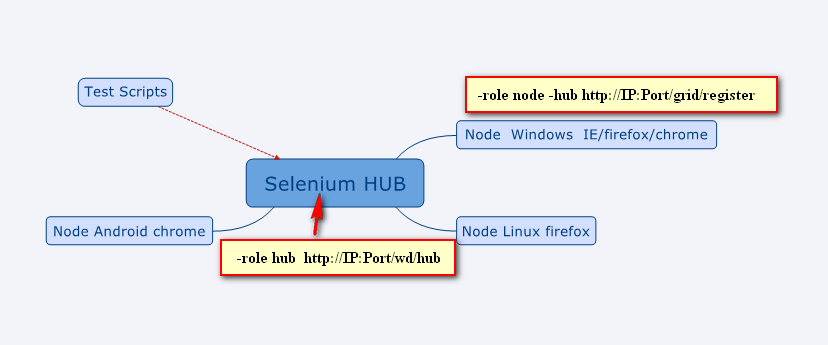
3. 环境准备
由于Selenium Grid的hub及node启动时需要java环境,所以首先需要安装JDK。
3.1 JDK环境
2. 选择Java SE 8u151/ 8u152,点击JDK下载
3. 安装下载的JDK
4. 配置系统环境变量
3.2 selenium-server-standalone下载
1. selenium-release官网地址:http://selenium-release.storage.googleapis.com/index.html
2. 下载与本机selenium 3.5.0匹配的版本:selenium-server-standalone-3.5.0.jar
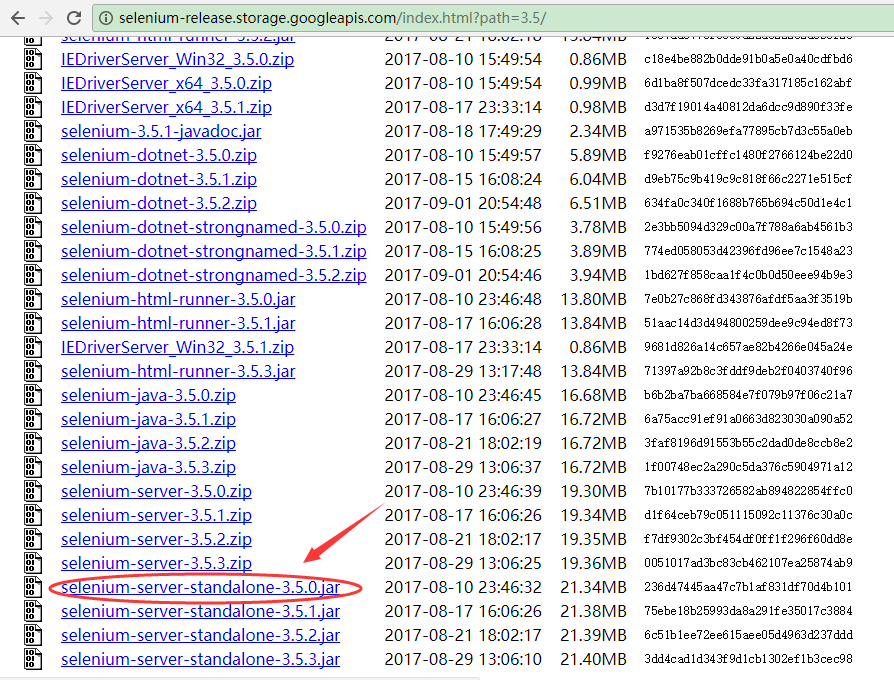
2. 拷贝selenium-server-standalone-3.5.0.jar至本地工作目录下,如c:grid
3.3 webdriver下载
3.3.1 IE
2) 下载与selenium版本、系统均匹配的IEDriver版本:IEDriverServer_Win32_3.5.0.zip
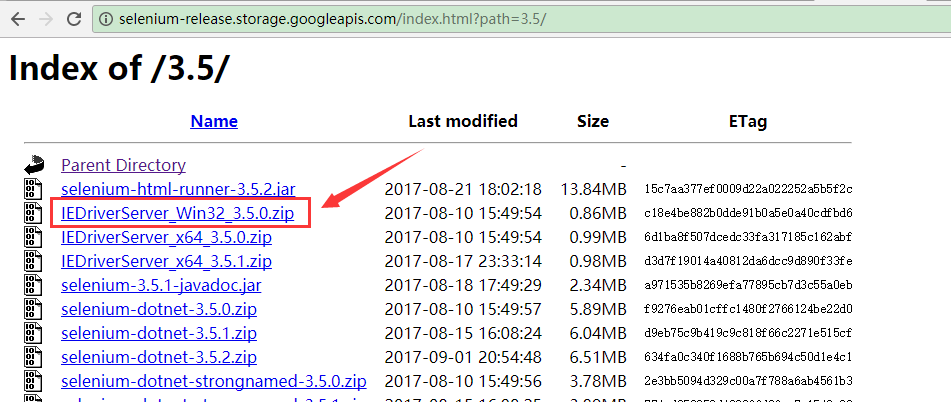
3.3.2 Chrome
2) 下载与系统及浏览器版本匹配的driver版本:chromedriver_win32.zip
3.3.3 Firefox
2) 下载与系统及浏览器版本匹配的driver版本:geckodriver-v0.19.1-win64.zip
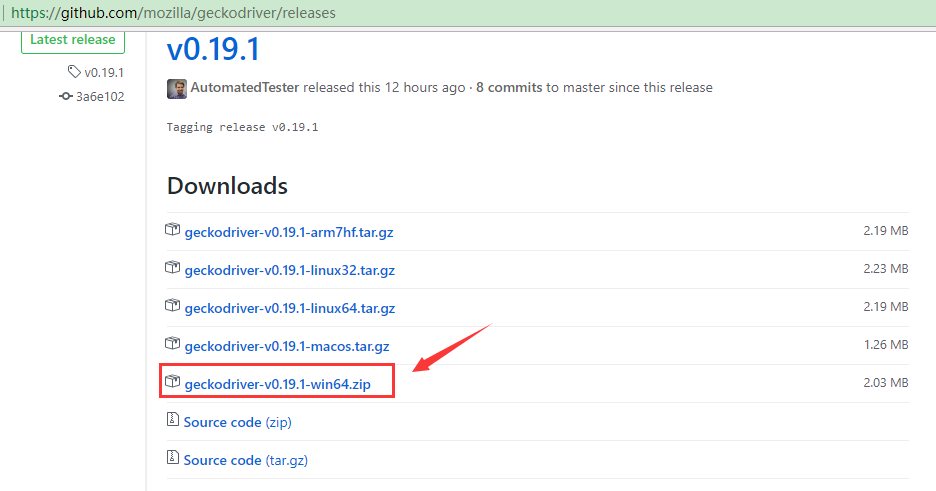
driver下载完成解压后,分别拷贝IEDriverServer.exe,geckodriver.exe,chromedriver.exe至Python安装路径(如C:Python27)下即可
4. Selenium Grid启动
4.1 启动hub
hub启动命令如下:
java -jar selenium-server-standalone-3.5.0.jar -role hub
其中 -role指定角色为hub,通过下图可以看到:hub已使用默认4444端口启动成功,且node可以通过http://localhost:4444/grid/register/进行注册
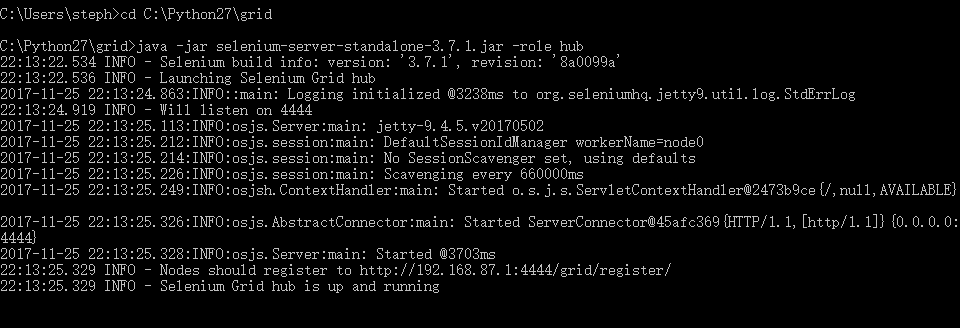
4.2 启动node
node启动命令可以使用下面两个钟的任意一个:
java -jar selenium-server-standalone-3.5.0.jar -role node -port 5555 -hub http://localhost:4444/grid/register
其中 -role指定角色为node, -port指定端口为 5555, -hub指定连接hub地址,通过下图可以看到node已成功连接hub
或者使用下面的命令:
java -jar selenium-server-standalone-3.5.0.jar -role node
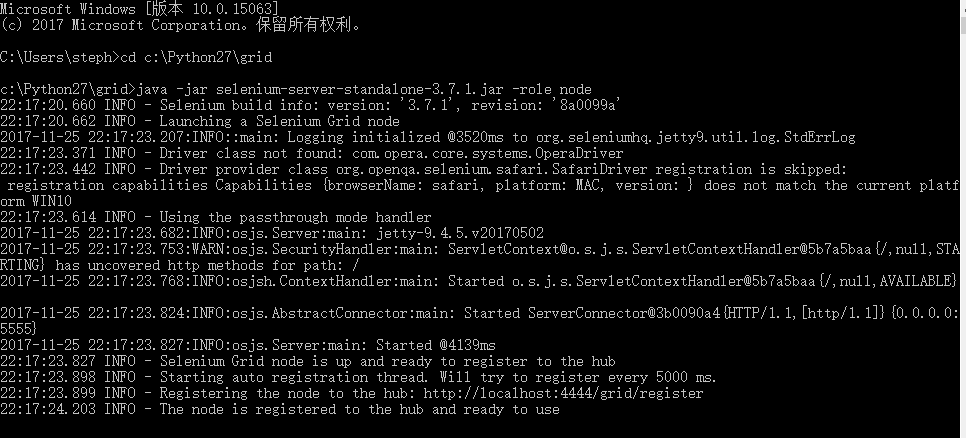
同理我们另外启动两个 node(使用端口号分别为5556/5557):
java -jar selenium-server-standalone-3.5.0.jar -role node -port 5556 -hub http://localhost:4444/grid/register java -jar selenium-server-standalone-3.5.0.jar -role node -port 5557 -hub http://localhost:4444/grid/register
此时打开页面http://localhost:4444/grid/console,可以看到我们启动的三个node:
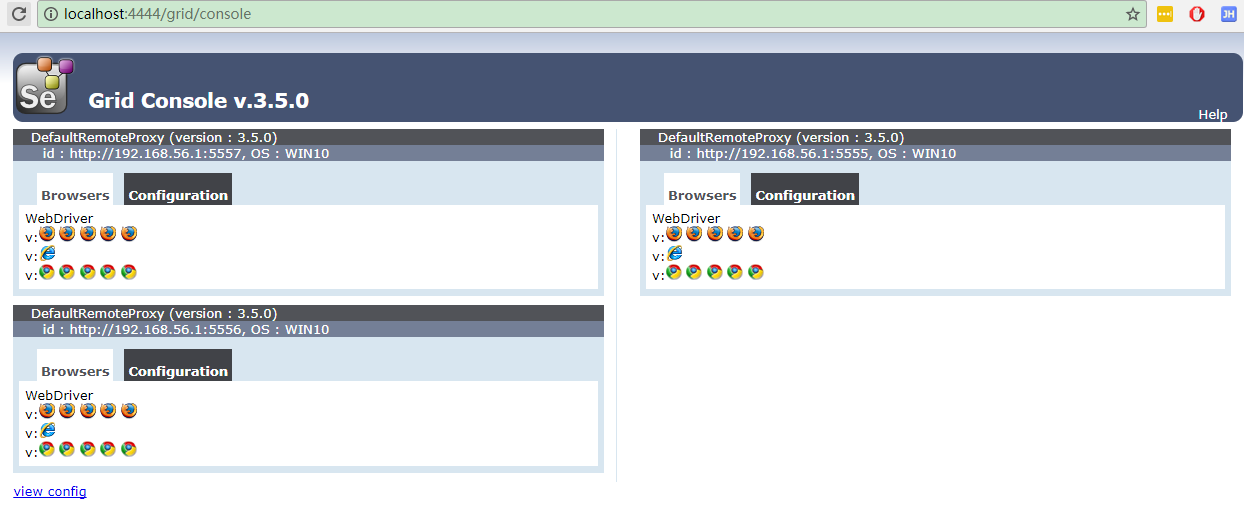
4.3 更好的启动方法 — bat脚本
1. 新建一个文件selenium_grid.bat,写入我们刚才启动hub及node的命令:
cd /d D:grid start java -jar selenium-server-standalone-3.5.0.jar -role hub start java -jar selenium-server-standalone-3.5.0.jar -role node -port 5555 -hub http://localhost:4444/grid/register start java -jar selenium-server-standalone-3.5.0.jar -role node -port 5556 -hub http://localhost:4444/grid/register start java -jar selenium-server-standalone-3.5.0.jar -role node -port 5557 -hub http://localhost:4444/grid/register
1) 第一行是进入并修改当前目录为存放 selenium-server-standalone-3.5.0.jar的目录:D:grid
2) 后面三行stat java...是分别打开新的cmd窗口用以启动hub及node
2. 双击selenium_grid.bat即可启动hub及node
下面,我们编写一个Selenium Grid自动化测试脚本,分别在3个node上运行Chrome,Firefox及IE浏览器,执行WEB页面自动化测试。
示例脚本如下:
例子一:
使用remote的方式来测试自动运行浏览器:
from selenium.webdriver import Remote driver = Remote(command_executor= 'http://192.168.87.1:4444/wd/hub', #command_executor参数格式是固定的 desired_capabilities= {'platform':'ANY', 'browserName':'chrome', #这个desired_capabilities参数格式也是固定的 'version':'', 'javascriptEnable':True } ) driver.get('http://www.baidu.com') driver.find_element_by_id('kw').send_keys('remote') driver.find_element_by_id('su').click()
例子二:
我们分别在本机上开启了一个hub 和3个node: 来测试自动运行浏览器
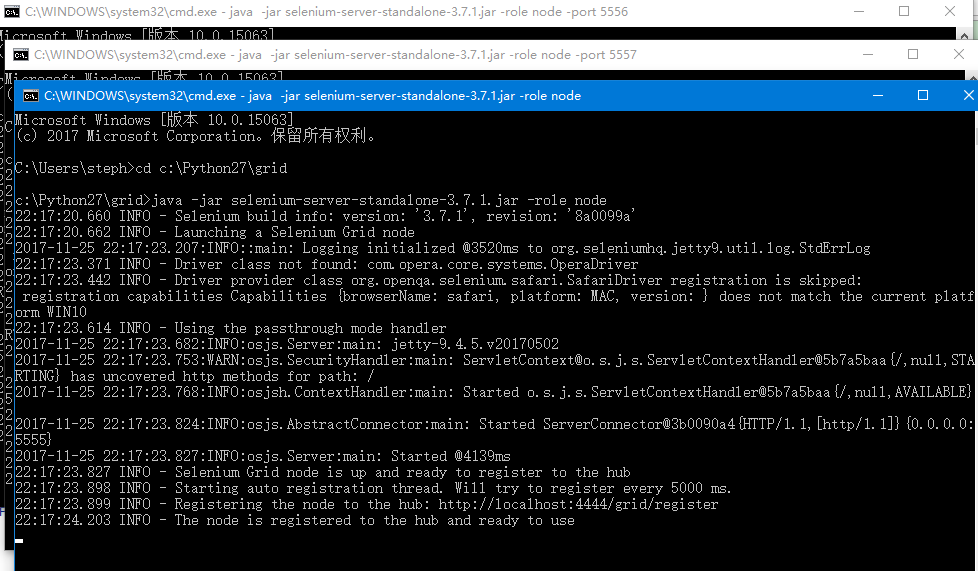
1 lists = {'http://192.168.87.1:4444/wd/hub':'chrome', 2 'http://192.168.87.1:5555/wd/hub': 'firefox', 3 'http://192.168.87.1:5556/wd/hub': 'firefox'} 4 5 for host,browser in lists.items(): 6 print host,browser 7 8 driver = Remote(command_executor=host, 9 desired_capabilities={'platform':'ANY', 10 'browserName':browser, 11 'version':'', 12 'javascriptEnabled':True} 13 ) 14 15 driver.get('http://www.baidu.com') 16 driver.find_element_by_id('kw').send_keys(browser) 17 driver.find_element_by_id('su').click()
例子三:实现在远程的node上运行测试用例
要想在其他主机上启动node,则必须满足下面的条件:
(1).本地的hub主机必须与远程的node主机之间可以用ping联通.我用的是虚拟机 需要注意一点的是 需要关闭防火墙才可以ping通对方,否则会不通.
(2)远程主机必须安装浏览器和webdriver驱动 并且要放在环境变量path目录下
(3).远程主机必须要安装java环境,并且还需要讲selenium server的jar包放在远程主机本地目录下,因为在调用远程node主机的时候需要在远程主机上运行node
(4).也要安装python环境
操作步骤:
1.启动本地hub主机(本机IP地址为:192.168.87.1)

2.启动远程node主机(远程主机ip地址为:192.168.31.128)

设置端口号为5556,指向的hub为主机IP地址:192.168.87.1
3.修改远程主机的ip地址和端口号,在远程主机上的firefox和Chrome上运行脚本
lists = {'http://192.168.31.128:5556/wd/hub':'chrome',
'http://192.168.31.128:5555/wd/hub': 'firefox',
'http://192.168.87.1:4444/wd/hub': 'firefox'}
for host,browser in lists.items():
print host,browser
driver = Remote(command_executor=host,
desired_capabilities={'platform':'ANY',
'browserName':browser,
'version':'',
'javascriptEnabled':True}
)
driver.get('http://www.baidu.com')
driver.find_element_by_id('kw').send_keys(browser)
driver.find_element_by_id('su').click()
现在再来运行脚本,会发现在远程主机上可以看到脚本被运行.
5. 常见问题
脚本运行过程中若IE浏览器报错找不到元素,而Chrome及Firefox浏览器正常,原因是IE浏览器的保护模式没有关闭:
1) 打开IE浏览器,在浏览器的菜单栏上点击“工具”选项,然后点击“Internet选项”
2) 在“Internet选项”中,切换到“安全”选项,取消“启用保护模式”的勾选
3) 并且上面四个区域的保护模式都需要关闭